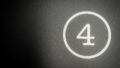エンジニアがChatGPTを活用する意義
エンジニアにとって、ChatGPTは革新的なツールとなり得ます。その最大の意義は、情報収集において非常に効率的なサポートを提供する点です。プログラミングを経験された方だと分かると思いますが、コードには慣例的な処理が多く、適切なコーディングは既に誰かが行っていることが多いです。効率的なプログラマーはサンプルのコードを見て適切にアレンジして使いまわしています。このような作業はChatGPTが得意とする作業です。GPTは膨大なプログラミングに関する情報を事前に学んでいるため、質問に対して適切なコードを生成することができます。この機能を活用し、効率的に作業を進めることができます。
また、技術ドキュメントの作成やコードのレビュー、プロジェクト管理など、様々な技術関連の作業にも応用が可能です。
これにより、エンジニアは作業効率を向上させ、より高度なタスクに集中することが可能となります。
ChatGPTのブラウザ版とAPI版の違い
ChatGPTにはブラウザ版とAPI版の2つの主要なバージョンがあります。
ブラウザ版
ブラウザ版を始める方法は非常に簡単です。
まず、OpenAIの公式ウェブサイトにアクセスし、提供されているウェブページに移動します。そこで、テキストボックスに質問ややってほしいことを入力し、ChatGPTとの対話を開始します。特別なアカウントや登録は不要であり、すぐに利用を開始できます。(こちらのやり方を試した方は多いのではないでしょうか。)
ブラウザ版:ChatGPT
API版
API(Application Programming Interface)とはソフトウェアやプログラム、Webサービスの間をつなぐ接点の役割を担うものになります。
ChatGPTのAPIは他のプログラムとChatGPTをつなぐ役割を果たします。この仕組みを利用することで他のツールからChatGPTの機能を使うことが可能になります。
API版はカスタマイズ性が高く、特定の目的に合わせてChatGPTを活用したい場合に適しています。活用事例として、カスタマーサポートの自動応答システムなどがあります。
ブラウザ版はGPT-3.5であれば無料、GPT-4であれば月額20ドルです。
GPT-3.5とGPT-4の違いはこちらの記事をご覧ください。
ChatGPTとは? 専門用語を使わずわかりやすく解説!
API版は従量制、つまり、文字をたくさん入力すればするだけ料金が発生します。
日本語表記への変更
ChatGPTの初期設定は英語の表記となっています。日本語表記にしたい方は下記手順で設定の変更が可能です。
設定手順
- 画面左下のアカウント名をクリック
- [Settings]をクリック
- [General]をクリック
- [Locale]を”日本語”に設定
情報漏洩対策:オプトアウトの設定
ChatGPTに送信されたデータは学習データとして利用されます。そのため、機密性の高い情報が含まれる場合には、適切なセキュリティ対策が必要です。今回紹介するオプトアウトの設定を行うことで送信するデータをGPTの学習に使用しない設定にすることができます。ただし、オプトアウトの設定はチャットの履歴管理と連動しているため、オプトアウトの設定をすると左側にチャットの履歴が表示されなくなります。
設定手順
- 画面左下のアカウント名をクリック
- 設定をクリック
- [データ分析](Data controls)をクリック
- [チャット履歴とトレーニング](Chat history & training)をオフに設定
カスタム指示(応用編)
ChatGPTにはより個別に調整された回答を得る機能として、カスタム指示の機能があります。特定の文脈やルールに基づいてChatGPTの応答を調整することができます。
設定手順
- 画面左下のアカウント名をクリック
- [ChatGPTをカスタマイズする](Customize ChatGPT)をクリック
- カスタム指示を入力
※それぞれ「事前に伝えておく情報」「事後に対応してほしい情報」になります。シチュエーションに応じて使用してみてください。
まとめ
いかがでしたでしょうか?今回は、エンジニアがChatGPTを使い始める際に知っておくべきポイントに焦点を当てて紹介してきました。ChatGPTはエンジニアの作業効率を向上させる強力なツールであり、その活用方法を理解することは重要です。まずは基本的な知識、使い方から理解してみてはいかがでしょうか?